こんにちは。不可思議絵の具です。
ロジクールのマウス「M705t」を買いましたので、レビューを書きます。
ヨドバシカメラ店頭で3,500円でしたが、これって型落ち品なんですね(;´∀`)
安いと思ってウキウキ気分だったのにさ…。
後継品は「M705m」ですのでご注意を。
ま…、安く買えたから…イイけどさ…(悔しさに少し声を震わせながら
とはいえ(悔しくて)調べた結果、機能的にはどちらも大差ありません。
安い方を買ったら良いと思います。
気を取り直して、本文行ってみよう!
いい加減、ちゃんとしたマウスが欲しい!
私は数年前まで、ロジクールの「MX Revolution」というマウスを使っていました。
こいつは当時のフラッグシップモデルで、持ち心地がとても良く、普段カチカチ回るホイールを「ギュン」と勢い良く回すと内蔵モーターによってラッチが自動解除され、スムーズスクロールに切り替わるという、とてもバブリーかつ便利な「SmartShift」機能を備えた名機でした。
チャタリングでブッ壊れて以来、こいつを超えるマウスに巡り会えず、長いこと「拾い物」や「パソコン本体のオマケ」の有線マウスでしのいできました。
しかしどうも安物は……というか有線マウスはケーブルがうっとうしくてイカン!
重い腰を上げ、新しいマウスを買ってきました。
それが、M705tだったというわけです。
最初はエレコムのEX-GのMサイズ(⇒ニュースリリース/メーカー直販サイト/Amazon)を買うつもりでしたが、店頭にはBluetoothタイプしか置いてなくて断念。
(デスクトップPCをお持ちの方向けに、USBレシーバー付きタイプもあります)
とはいえ「医師100人が勧めたいと評価」と謳うだけあり、マジで握り心地が良かったです。
Bluetooth付きのノートパソコンをお持ちの方にはこちらもオススメできます。
M705t について
主な仕様
| 色 | 黒のみ |
|---|---|
| センサー方式 | 不可視レーザー |
| 解像度 | 1000dpi |
| 接続方式 | USB無線レシーバー(Unifying) |
| 電源 | 単三乾電池 2本(寿命3年) |
| 対応OS | Windows…XP以降 Mac…OS X 10.5以降 |
ボタン
並びも数も、超オーソドックスです。
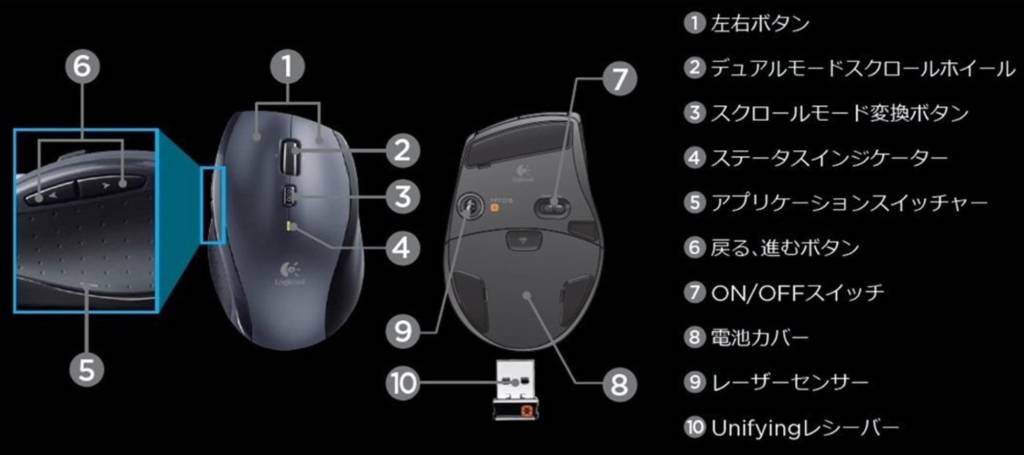
- 左右ボタン(図の①)
- スクロールホイール(図の②)
高速縦スクロール、横スクロールも可能 - スクロールモード変更ボタン(図の③)
通常縦スクロール⇔高速縦スクロールを切り替える - 戻る・進むボタン(図の⑥)
- アプリケーション切り替えボタン(図の⑤。M705mには無し)
特徴
- 電池寿命が3年!!
単三電池2本で3年間も持つとのこと。凄え!
たぶん、電池が切れる前に壊れると思いますw - 高速スクロール機能搭載(後で解説あり)
ホイールを「カチカチ」と回すモードと、「クルクル(高速スクロール)」と回すモードを、ホイールの下にあるボタンで切り替えられます。
普段は位置を定めやすい「カチカチ」で使い、縦長の文書をサッと読み飛ばす時は「ギュンッ」と回して一気にスクロールできます。 - USB無線
邪魔なケーブルがありません。
設置はパソコン本体のUSB端子にレシーバーを取り付けるだけで簡単。
ハッキリ言って、これ以外書くことのない平凡なマウスです。
しかし、2009年に初代「M705」無印が登場して以来、ずっとマイナーチェンジが続いているロングセラー商品です。
つまり、それだけ手放せないファンが多いってことですね。
M705t(2013年モデル)とM705m(2018年モデル)の違い
基本的に何も変わらないと言って良いですが、M705mでは下記2点のマイナーチェンジがあります。
【改善】トラッキング精度向上

M705tは「レーザーセンサー」ですが、M705mは「アドバンスオプティカル」によってトラッキング精度が向上しています。
つまり、より手の動きどおりに・きめ細やかにマウスカーソルを動かせます。
ま、M705tで全然困ってませんけどね・・・。
【改悪】親指ボタン廃止
M705tは親指を置く部分もボタンになっていて、アプリの切替ができます。
(Win+Tabと同じ動き。他の用途に変更可能)
これがM705mでは廃止されています。
ただこれ、なんか押しにくいので、別に無くても困らないです(^_^;)
M705t の外観
パッケージ

お店ではこのようなパッケージに入っています。
お店で現物を買うときの参考にどうぞ!
右上に「m705t」と書かれているのが目印です。
なお、m705tは2013年モデル、m705mは2018年モデルです。
この記事はm705tのことを書いていますので、ご注意くださいね。
付属品

内容はマウス本体、マウス用電池(単3電池2本)、USBレシーバーです。
このレシーバーはUnifyingと言いまして、同じロジクール製品であれば、1つのレシーバーに複数のマウス・キーボードをつなげられる優れものです。
接続も安定していてマウスカーソルが飛んだり、認識しなくなったりということがありません。
使い勝手
高速スクロールがとても良い
一番感動したのが高速スクロールです。
超ナイス。神機能センキューロジクール。
これだけでM705tを買った甲斐がありました。
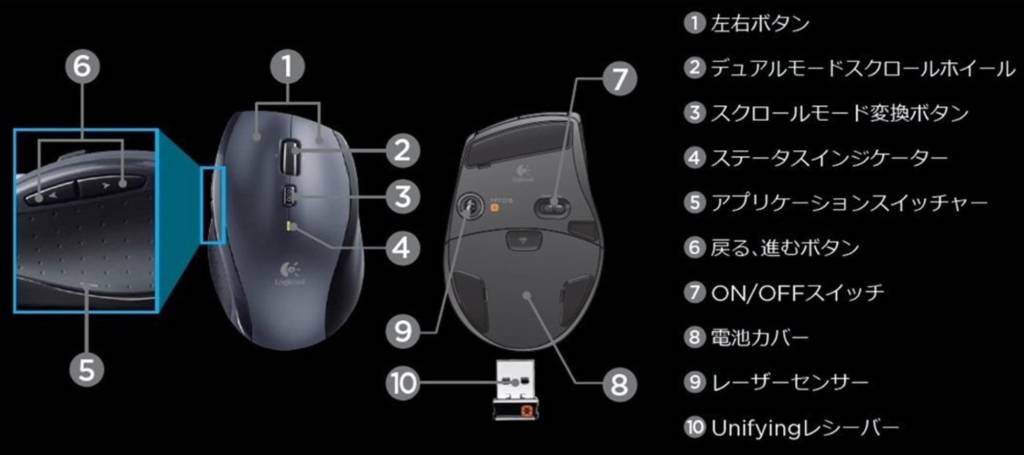
スクロールモード変更ボタン(上の図では③)を押すと、スクロールホイールの「ラッチ」の有無を切り替えられます。
ラッチが有ると「カチカチ」と引っかかる回り方をします。
スクロール位置の狙いを定めやすいので、ゆっくり文章を読むのに向いています。
ラッチが無いと引っかかりが無くなり、「クルクル」回ります。
ギュンッ!と高速に回せるので、ガンガン流し読みしたい時に便利です。
(ハンドスピナーみたい)
この両者の美味しい所を、ボタン切替で選べるんですね!
MX Revolutionの高速スクロールの便利さを忘れられなかった自分には大満足です。
MX Revolutionでは回す勢いで自動で切り替わっていましたが…。
まあ、そこは値段が何倍も全然違うので仕方がないですね。
持ち心地良し

以前使っていたMX Revolutionは私の手には少し大きく、手首が少し浮く感じが嫌でした。
M705tは少し短くなり、手のひらにスッポリ収まるようになりました。
これにより手首の浮きが無くなり、疲れが少し軽減しました。
前出のエレコムEX-Gのフィット感に比べれば少し物足りないですが、全然OKです。
さすが、ロングセラー機種だけあるなぁと感心しました。
重みも程よい感じです。
アプリをDLすれば更にカスタマイズ可能
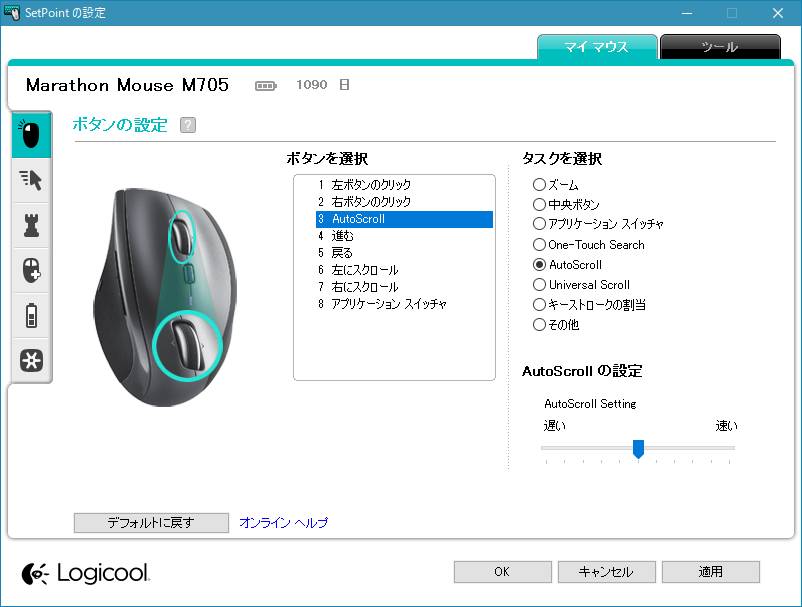
本機は事前に何も入れずとも、レシーバーをパソコン本体に挿すだけで即使えますが、更にカスタマイズしたい場合は、メーカー製のユーティリティアプリ「SetPoint」を別途ダウンロードします。
これにより
- 電池の残量確認
- ボタン毎の機能割当の変更
- アプリ毎のボタン割当の設定
といったことができるようになります。
ボタンにはショートカットキーも指定できるので、ほとんどの事は設定できます。
まとめ
いやホント、いい買い物でした。
握り心地や重さのフィット具合もさることながら、高速スクロールが便利で仕方ありません。
もっと早く買っておけば良かった…。
文中でも何度か触れましたが、M705tの後継機として「M705m」が出ています。
負け惜しみじゃなくw、どちらも大差ないので、好きな方を買えば良いでしょう。
強いて言えばM705tが在庫処分中なので安く買いやすいと思います。
では(^O^)/
2018/07/31追記
すっかりM705mが主流になり、M705tは品薄&高くなってしまいました。
親指部分のボタンにこだわらないなら、M705tを買う理由は特に無いでしょう。
SE-M705について
そのM705mですが、色違いの「SE-M705」が出ているようです。
M705mはグレーですが、SE-M705はブラック。
モノとしては一緒ですので、好きな色を買ったら良いと思います。
トラックボール買いました
手首の痛み(腱鞘炎)が気になるので、新しい試みとしてトラックボールを使い始めました。
同じロジクールのトラックボール、「SW-M570」です。
レビュー記事を書きましたので、トラックボールも気になっている方は是非お読みください。

2021/06/21追記
SEB-M705について
SE-M705は終売し、SEB-M705に移行した模様です。
つまり、
M705m = SE-M705 = SEB-M705
という関係です。
今度こそ、では(^O^)/





